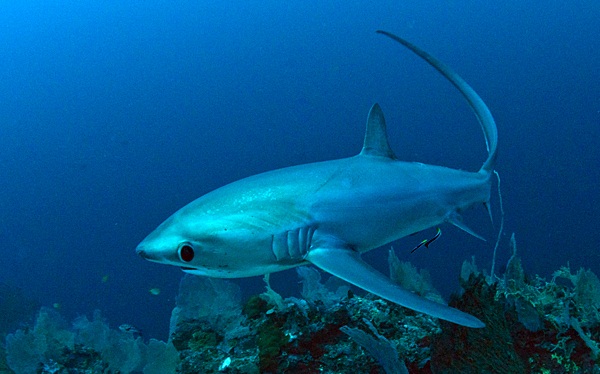اصلاح الباد سيكتور

اصلاح الباد سيكتور
كثيرا ما نسمع مصطلح القرص الصلب أو القرص الصلب القطاعات التالفة ، ولكن ما هو القطاع التالف؟
كيف يصاب القرص الصلب أو القرص الصلب بقطاعات تالفة؟
أحد الأسباب الأكثر شيوعًا لتلف القرص الصلب مع القطاعات السيئة هو التأثير ، مثل السقوط على سطح صلب مثل الأرض أو الاصطدام بكيس أو التعامل مع الجهاز بشكل خشن أو إساءة الاستخدام المفرطة. ، مثل استخدام الأطفال.
كيف تعرف ما إذا كان محرك الأقراص الثابتة لديك مصابًا بقطاعات تالفة؟
هناك العديد من العلامات التي يمكن استخدامها لتشخيص إصابة محرك الأقراص الثابتة بقطاعات تالفة. هناك أشياء مثل:
1- توقف الجهاز فجأة بسبب تهيج أو عطل.
2- جهازي بطيء جدًا.
3- عندما أقوم بتشغيل الملف أحصل على رسالة غريبة مثل: –
• كتابة (قراءة) خطأ لمحرك الأقراص C.
• خطأ في الكتابة إلى القرص C.
4- عندما أحاول تثبيت Windows جديد ، لا تكتمل عملية التثبيت أبدًا لأسباب غير معروفة أو واضحة.
كيف يمكنني منع أو تجنب الإصابة بالقطاع السيئ؟
الطريقة التي تتعامل بها مع جهازك أو حقيبتك هي المفتاح للحفاظ على القرص الصلب خاليًا من عدوى القطاع السيئ ، لذلك يجب أن تعامل جهازك أو حقيبتك بعناية.
كيف يتم التعامل مع القطاعات السيئة؟
لمعالجة القطاعات التالفة ، تحتاج إلى فحص القرص الصلب الخاص بك لتحديد المنطقة المصابة أو التحقق من الأقسام المشتبه في إصابتها بقطاعات تالفة. هناك طرق متعددة للاختبار والعلاج. القطاعات السيئة ومنها: –
الأول هو الفحص والعلاج بأداة فحص القرص.
هذه عملية دون الحاجة إلى الحصول على برنامج للفحص وعملية العلاج.
1- اذهب إلى القسم الذي تريد التحقق منه ، قف عليه وانقر بزر الماوس الأيمن.
2- من القائمة التي تظهر ، انقر فوق الخيار الأخير (خصائص).
3- في النافذة الجديدة في القائمة الموجودة أعلى النافذة ، انقر فوق (أدوات).
4- بعد فتح نافذة (Tools) ، انتقل إلى الخيار الأول (Check for errors) واضغط (Check) for Windows 8.
5- في النافذة الجديدة التي تظهر ، انقر فوق (Check Drive) وستظهر نافذة الاختيار.
6- بالنسبة لنظام التشغيل Windows 7 ، حدد الخيار الثاني في النافذة الجديدة وانقر فوق (فحص).
7- أعد تشغيل الجهاز وسترى أن الجهاز قام بإصلاح الأجزاء التي تم العثور عليها من القطاعات التالفة على القرص الصلب أو القسم المحدد.
والثاني هو الفحص والعلاج بواسطة EaseUS Partition Master.
1- بعد تنزيل البرنامج وتثبيته على جهازك ، ستجد أيقونة البرنامج على سطح المكتب الخاص بك.
2- افتح البرنامج ، واذهب إلى Portion Manager واضغط عليه.
3- حدد القسم الذي تريد التحقق منه وانقر فوق (Check Volume).
4- في النافذة الجديدة التي تظهر ، حدد جميع مربعات الاختيار ثم انقر فوق (موافق) ، ستبدأ عملية المسح وبمجرد الانتهاء من بدء المسح ، ستتلقى رسالة حول اكتمال عملية المسح. انقر وانقر فوق (موافق).
5- هنا سترى نافذة جديدة لبدء المسح والمعالجة.
6- لاحظ المربع الذي يشير إلى وجود قطاعات تالفة. لذلك ، إذا لم يكن الرقم الموجود في المربع صفراً ، فقم بإيقاف البرنامج مباشرةً وانسخ أو انقل جميع الملفات والبرامج الموجودة على القسم الذي يتم فحصه بواسطة أي نوع من الأجهزة الخارجية. يرجى إزالة الوسائط ثم استخدام البرنامج مرة أخرى لإعادة الفحص.
7- في حالة عدم وجود قطاع iPad ، قم بالخروج من البرنامج لإتمام الفحص أو النقل وإعادة التشغيل لإتمام عملية الفحص. في حالة عدم وجود قطاعات iPad ، سترى شاشة خضراء. إذا كان هناك قطاع iPad ، فسيقوم البرنامج بإزالته وإصلاح القرص الصلب.
لاحظ أن هذه الفحوصات والإجراءات تتم للقطاعات السيئة العادية. هناك نوعان من القطاعات التالفة. القطاعات السيئة العادية التي يمكن إصلاحها ، أي القطاعات التالفة المادية أو المادية ، ووجود خدوش أو أنواع أخرى. يعد التلف المادي لمحرك الأقراص الثابتة ، والتعافي من هذا النوع من القطاعات التالفة أمرًا صعبًا وأحيانًا يتعذر إصلاحه.